Включення підсвічування клавіатури на ноутбуці HP
На лептопах HP може бути за замовчуванням встановлене підсвічування клавіатури різних кольорів, яку в разі потреби ви можете відключити. Ми ж розповімо, як це можна зробити на пристроях даної марки.
Підсвічування клавіатури на ноутбуці HP
Для того щоб відключити або, навпаки, включити підсвічування клавіш, необхідно переконатися в правильному функціонуванні клавіші «Fn». Скористайтеся будь-якою комбінацією з функціональних кнопок.
Читайте також: Як включити клавіші «F1-F12» на ноутбуці
- Якщо все кнопки працюють нормально, натисніть комбінацію «Fn + F5». При цьому на цій клавіші має бути присутнім відповідний значок освітлення.
- У випадках відсутності результатів або зазначеного значка огляньте кнопки клавіатури на предмет наявності раніше згаданої іконки. Зазвичай вона розміщується в діапазоні клавіш від «F1» до «F12».
- Також на деяких моделях присутні спеціальні настройки BIOS, що дозволяють змінити час роботи підсвічування. Це актуально у випадках, коли підсвічування загоряється лише на деякий час.
Читайте також: Як увійти в BIOS на ноутбуці HP
- Якщо ви використовуєте одне з таких пристроїв, у вікні «Advanced» клікніть по рядку «Built-in Device Option».
- З вікна, що з'явилося виберіть одне з поданих значень в залежності від ваших потреб.
Примітка: Зберегти налаштування можна за допомогою одиночного натискання клавіші «F10»

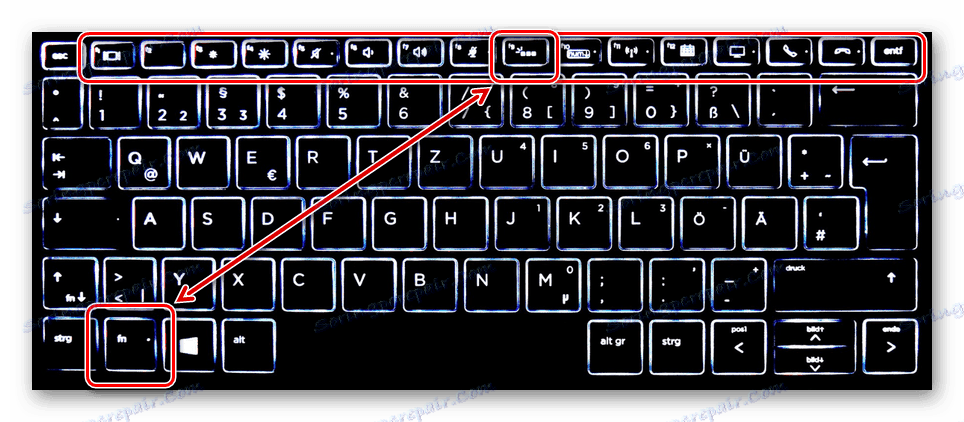
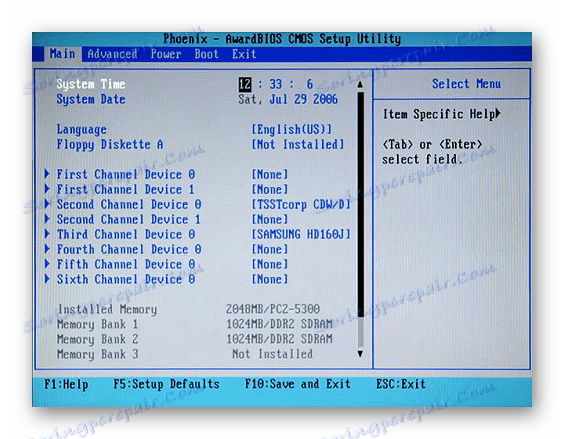
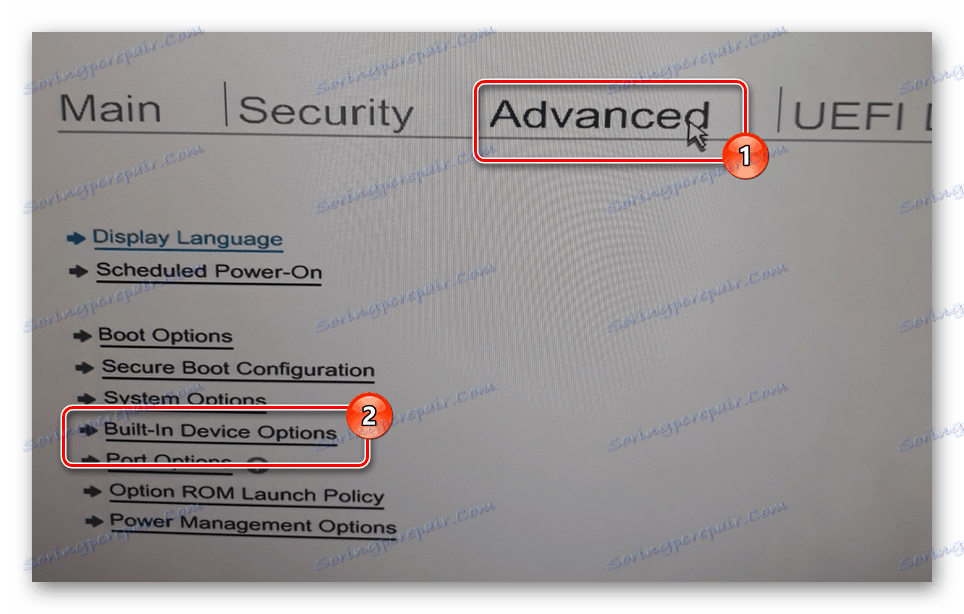
Сподіваємося, у вас вийшло включити підсвічування клавіатури на ноутбуці HP. Ми завершуємо цю статтю і в разі непередбачених ситуацій пропонуємо залишити нам свій коментар.
